获取图片和检验搜索引擎收录
图片搜索引擎里,百度图片和谷歌图片是比较厉害的啦,一般人也就用到这两个,因而,我们只要针对这两个搜索引擎做到唯一性,那其他的搜索引擎,也基本做到了。因而,本文就用百度图片和谷歌图片做讲解。
1.首先,我们找一张来自网络的图片,1所示,我们在百度图片里搜“美女”,然后随意挑选一张图片下载保存到电脑上
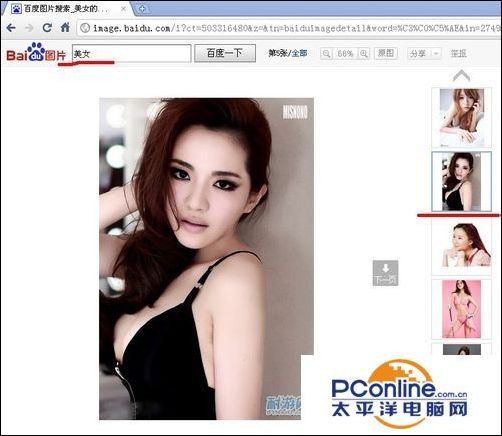
2.接着,我们找到百度图片和谷歌图片的以图搜图入口,检验这张图片在百度图片和谷歌图片里的收录结果。先来找百度的,2所示,我们百度图片首页的搜索框里找到一个山峰状的小图,红框处所示,然后单击该图标

3.在弹出的以图搜图界面3所示,由于我们的图片已经保存到电脑上了,因而用“从本地上传”图片,上传完图片后,搜索结果马上就出来了

4.搜索结果4所示,我们可以搜到81个图(由于屏幕小,页末的搜索结果数量没有截图出来)

5.接着,我们再检查所下载的图片在谷歌图片里的收录情况。我们先打开谷歌图片首页,在搜索框里找到一个相机状的图标,5所示,我们单击该图标

6.进入以图搜图界面6所示,图片已在本地,因而我们选择“上传图片”,图片上传完毕后搜索结果就出来了

7.图片的搜索结果7所示,我们可以看到搜索出来的结果也比较多。

处理图片
1.我们在电脑上安装看图软件acdsee,然后把下载下来的图片做一个副本备份,再在acdsee里打开我们下载的图片,8所示,我们在acdsee的“工具”菜单下选“JPEG旋转”

2.弹出的旋转界面9所示,我们选择水平扭转,可以在预览图上看到旋转后的图片跟原来水平方向完全不一样啦,然后单击确定,完成旋转。

3.然后在photoshop里打开旋转后的下载图片,10所示,我们在photoshop的“图像”菜单下选“图像大小”

4.弹出的图像大小调整界面11所示,下图显示了图片的原有信息,我们只需要改大小参数和约束比例,其他的参数不用改,默认即可。至于大小的修改,一般大家习惯像素,建议改像素大小即可,文档大小对应会自动改的。

5.调整幅度具体要多大,这个没有一个统一的标准,实践经验总结的宽高调整范围在是原宽高的±10%到±20%,幅度不能调整得太小了,否则搜索引擎还是能识别出来,也不能调整幅度太大,否则图片容易变形失真。而且,在调整的时候,不要约束比例,也不能把宽高近似成比例调整,宽高不能同向调整,如果宽负调整,那高就正调整,如果宽正调整,则高就负调整。12所示,我们采用像素调整,宽用正调整调大100像素,在+20%左右;高用负调整调小100像素,在-13%左右。

6.调整后的结果13所示,我们看到有一定的失真,但可以接受,因而,我们就保存修改了。如果调整后失真太严重,就撤销操作,重新调整,直到合适为止。

检验修改的图片
1.我们保存了修改过后的图片,就再在百度图片和谷歌图片里进行搜索检验。我们首先检验百度图片的情况,14所示,我们可以看到经过修改后,百度里搜索不到结果啦。

2.接着,我们再在谷歌里进行检验,15所示,我们可以看到在谷歌里找不到结果啦

如果经过调整后的图片,还是能在百度图片和谷歌图片里检索到结果,那我们就接着继续调整,直到搜索不到结果为止。从实际操作经验来看,一般这样调整只需一次即可达到目的。
就这样,我们的图片素材来自网络,但在搜索引擎里,我们就是“唯一”的啦。

